Lorsque vous utilisez notre module de commande et de production interne, il est logique que vous souhaitiez pouvoir créer un plan de production basé sur les commandes internes que votre cuisine de production a reçues. Cet article vous montre comment.
Pour utiliser cette fonctionnalité, il est essentiel de savoir comment fonctionnent les commandes internes et le module de plan de production. Vous pouvez apprendre tout ce qu'il y a à savoir sur ces modules dans les articles suivants.
Commande interne
Module de production
- Pour créer un plan de production à partir de la liste des commandes agrégées, il faut d'abord se rendre dans la liste des commandes agrégées.
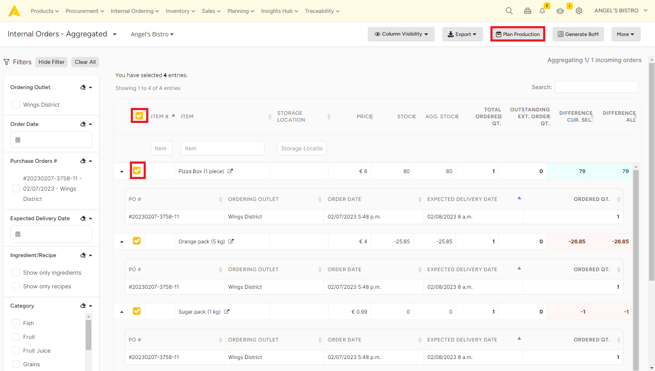
- Sélectionnez les commandes pour lesquelles vous voulez créer un plan de production.
- Vous pouvez filtrer sur le point de vente, le(s) numéro(s) de commande, la date de livraison prévue et les ingrédients ou recettes uniquement.
- Vous pouvez sélectionner tous les articles en cliquant sur la case à cocher dans la ligne d'en-tête.
- Cliquez sur le bouton "Planifier la production".
- Une fenêtre popup s'ouvre et montre les recettes qui sont commandées dans les ordres internes sélectionnés mais qui n'ont pas un stock suffisant.
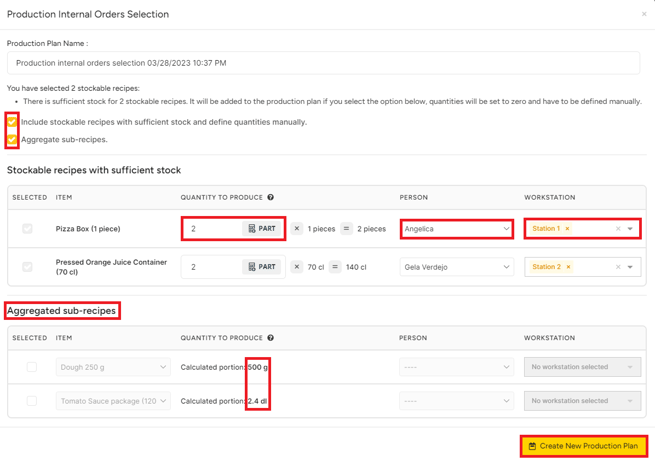
- Vous pouvez ajouter des portions supplémentaires à ces recettes en modifiant les portions.
- Vous pouvez ajouter des recettes qui ont un stock suffisant, mais que vous voulez produire quand même. Cochez la case à côté de : "Inclure les recettes stockables avec suffisamment...".
- Vous pouvez également cocher la case si vous souhaitez agréger vos sous- recettes. La quantité à produire des sous-recettes sera automatiquement modifiée si vous changez la quantité à produire de vos recettes stockables.
- Vous pouvez ajouter l'utilisateur qui produira la recette et le poste de travail, mais cela est facultatif.
- Une fois que vous avez ajouté toutes les valeurs nécessaires, cliquez sur "Créer le plan de production".
- Vous serez alors redirigé vers le module "Plan de production" où vous trouverez le plan de production créé. Vous pouvez maintenant gérer ce plan comme n'importe quel autre plan de production.
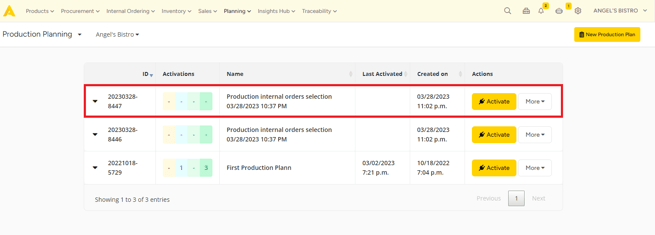
ALERTE : cet article est traduit automatiquement. Veuillez contacter notre équipe de soutien (support@apicbase.com) si vous avez des questions supplémentaires.
